热门标签
热门文章
- 1语雀文章监测脚本的设计与实现——yuqueGetter_语雀 自动发布
- 2解决Docker pull镜像速度过慢的问题_docker 拉取私有仓库慢
- 3硬核!最强“Python编程三剑客(pdf)”,刷到就是赚到!_python 三件套 pdf
- 4MySql 事务未提交报Lock wait timeout exceeded; try restarting transaction
- 5静态时序分析(STA)——建立约束_set case analysis
- 6Postgresql的三种备份方式_postgresql备份_postgresql 热备份
- 7安卓期末大作业(AndroidStudio开发),日记本app,代码注释详细,能正常运行_android studio期末大作业源代码(1)_android studio大作业源代码
- 8Python科学计算:用NumPy快速处理数据
- 9git error:error: RPC failed; curl 56 GnuTLS recv error (-54): Error in the pull function.
- 10Pycharm的pip设置(笔记)_pycharm默认pip
当前位置: article > 正文
使用3D Slicer进行图像配准_使用3dslicer配准lpba40
作者:繁依Fanyi0 | 2024-06-29 08:15:03
赞
踩
使用3dslicer配准lpba40
在3D Slicer官网上(https://www.slicer.org/)下载最新版本的软件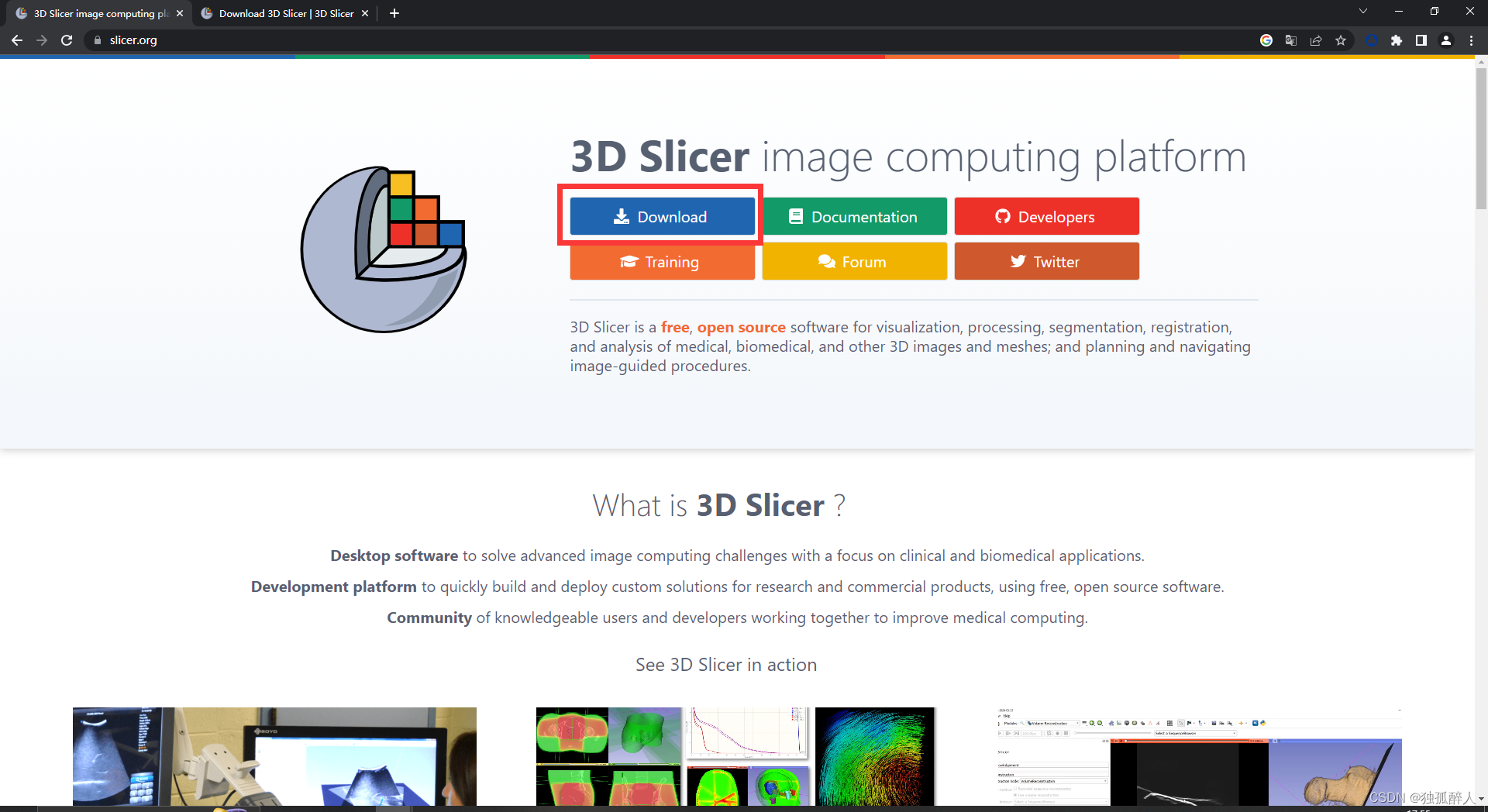
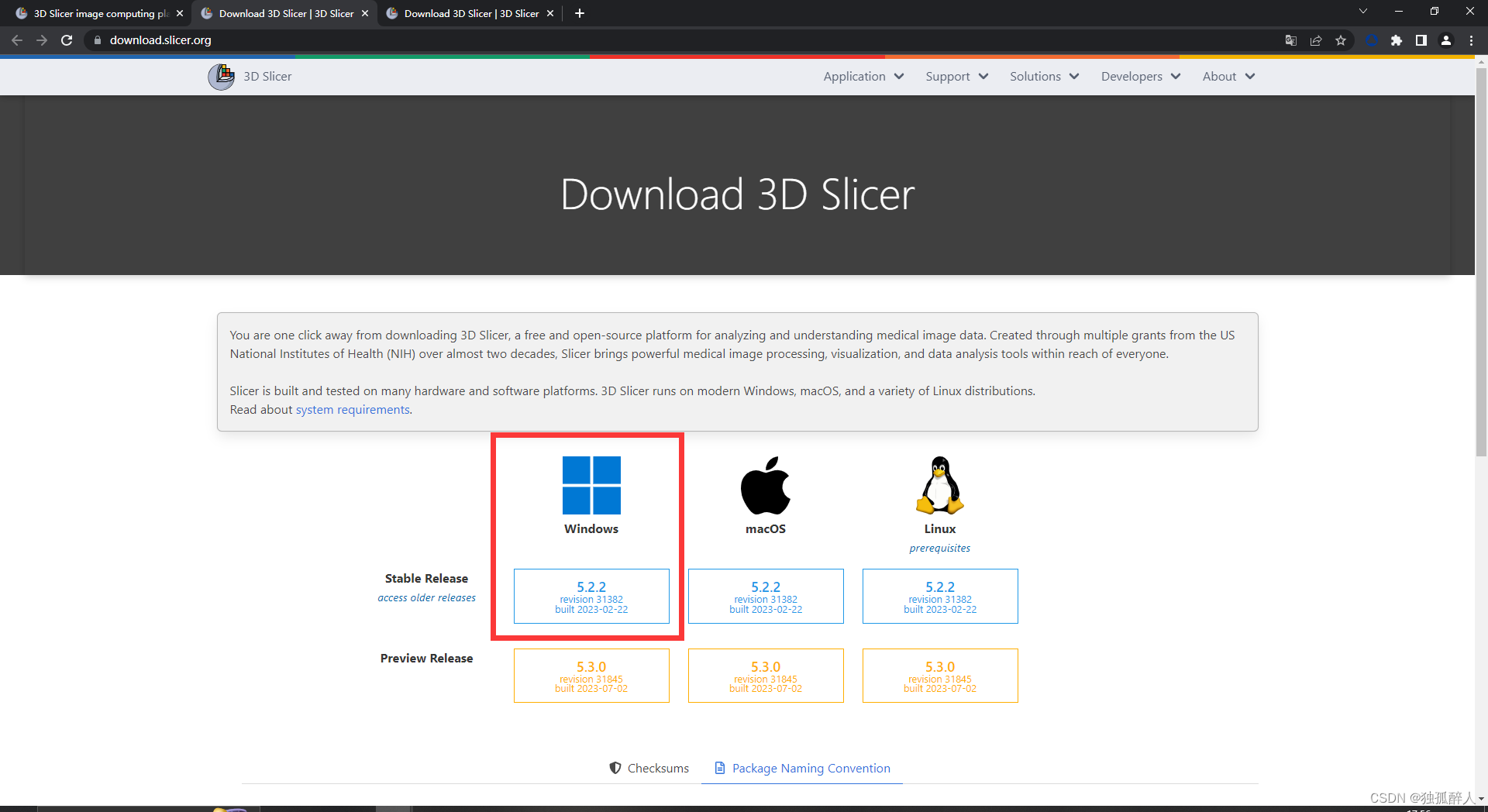
下载完成后按照指示安装软件,并在安装目录下打开软件
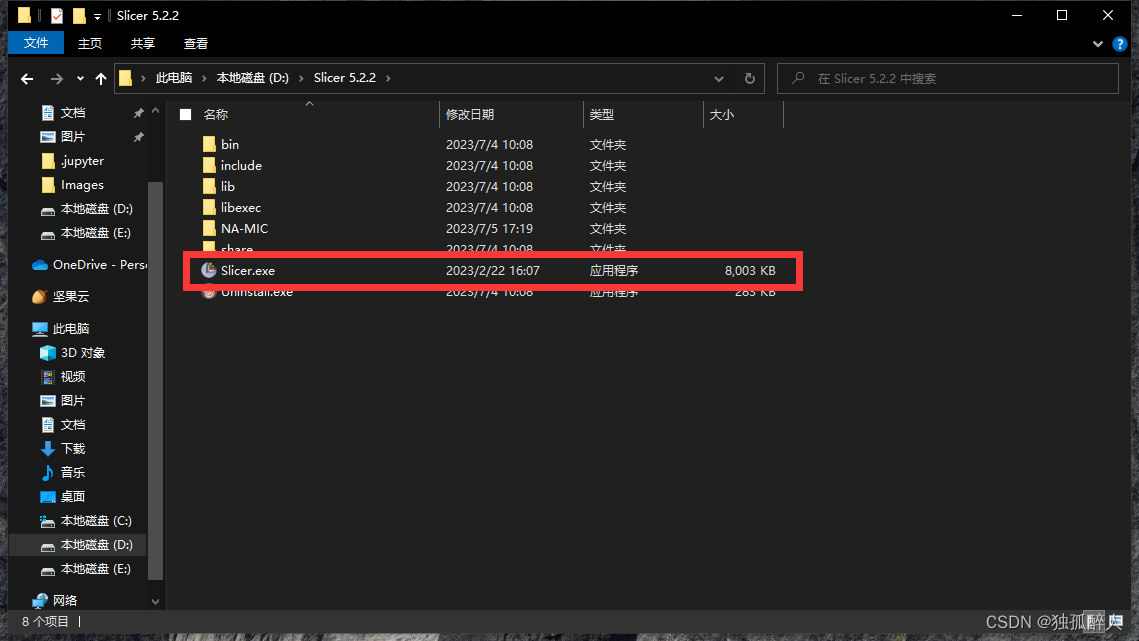
打开后在插件市场搜索并安装需要的配准插件
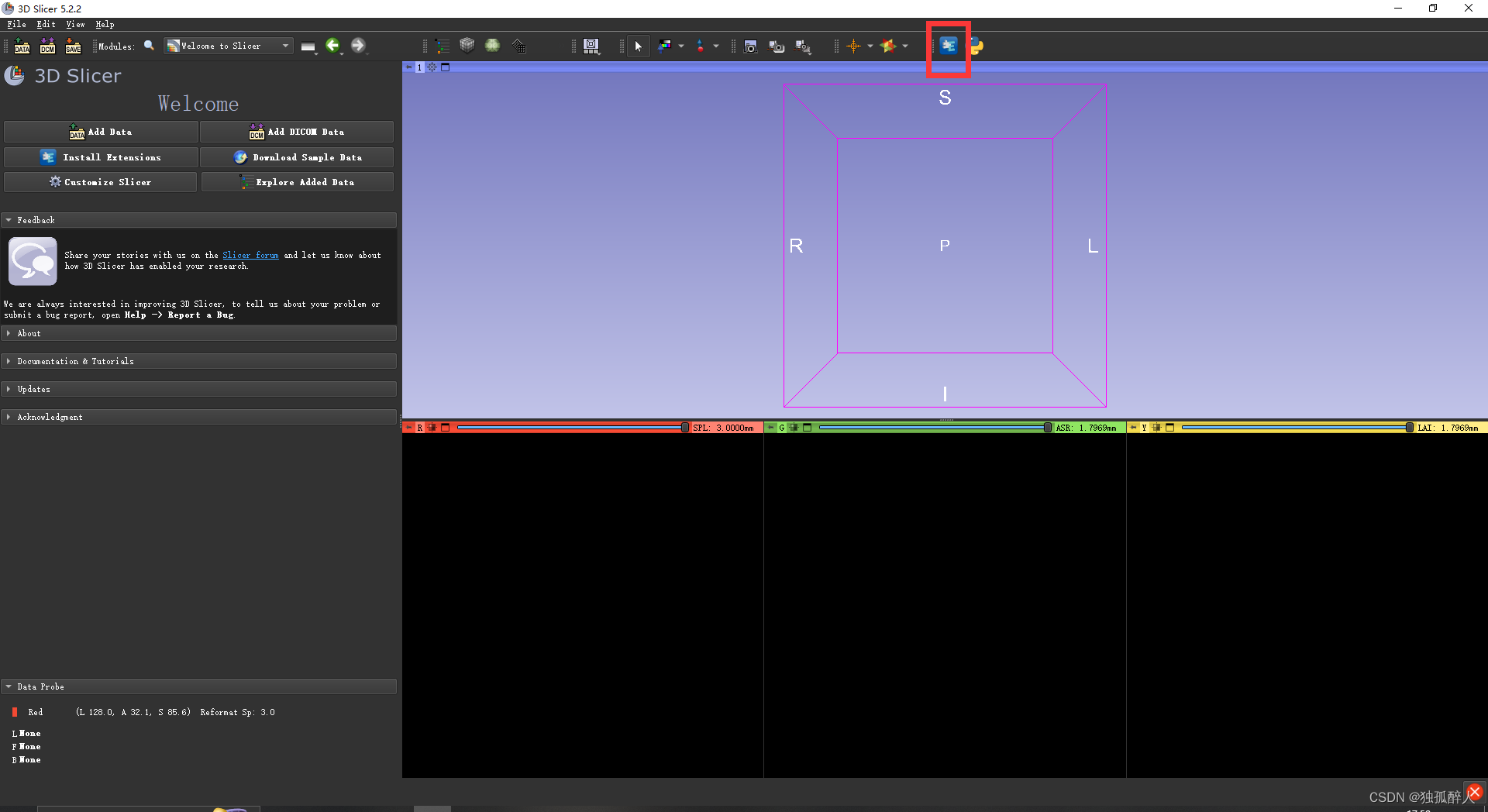
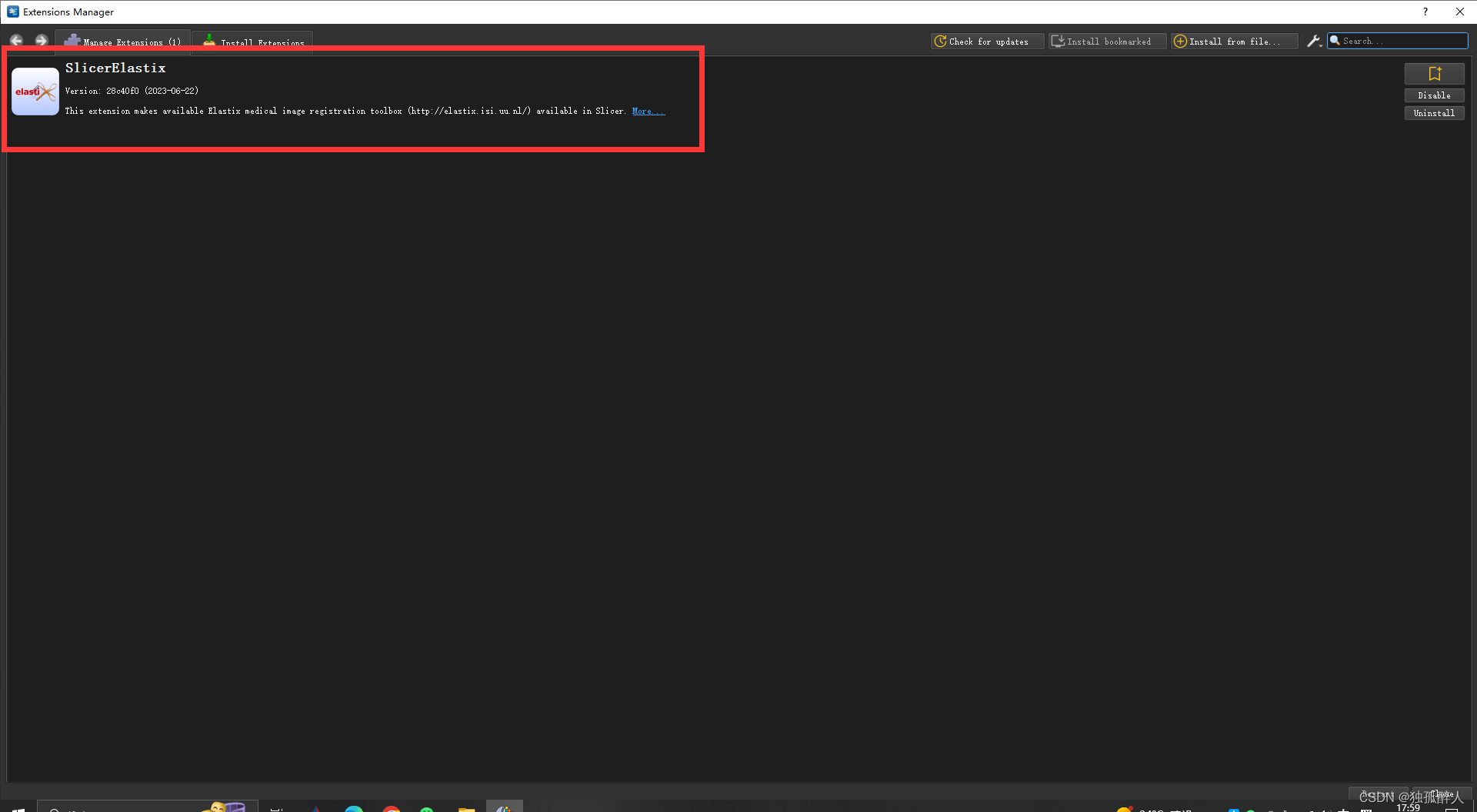
安装完成后重新打开软件,进行图像配准操作,首先需要打开MNI标准数据和待配准数据,切换到data模式可以查看数据
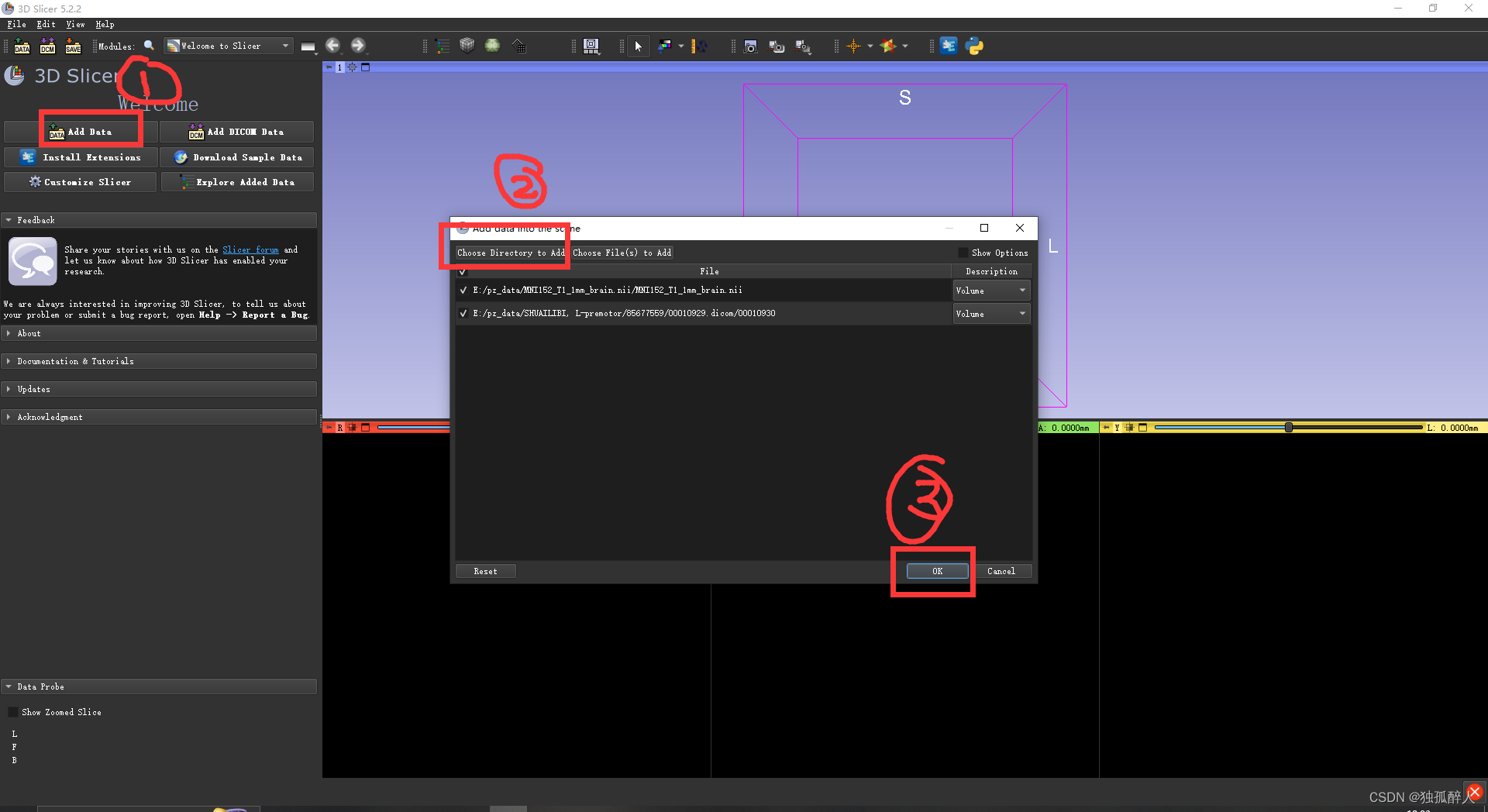
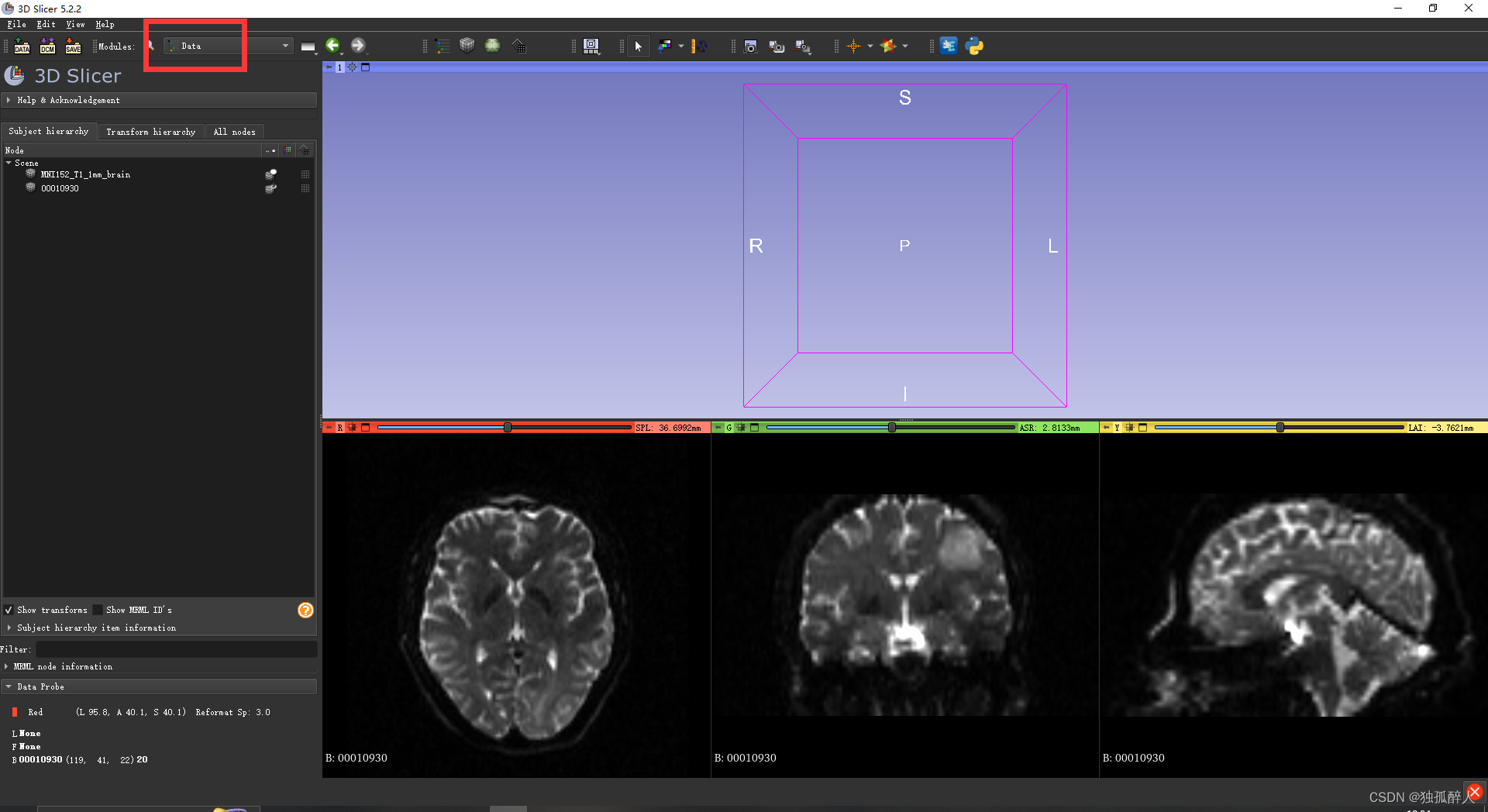
然后切换到markups模式在待配准图像中标注点
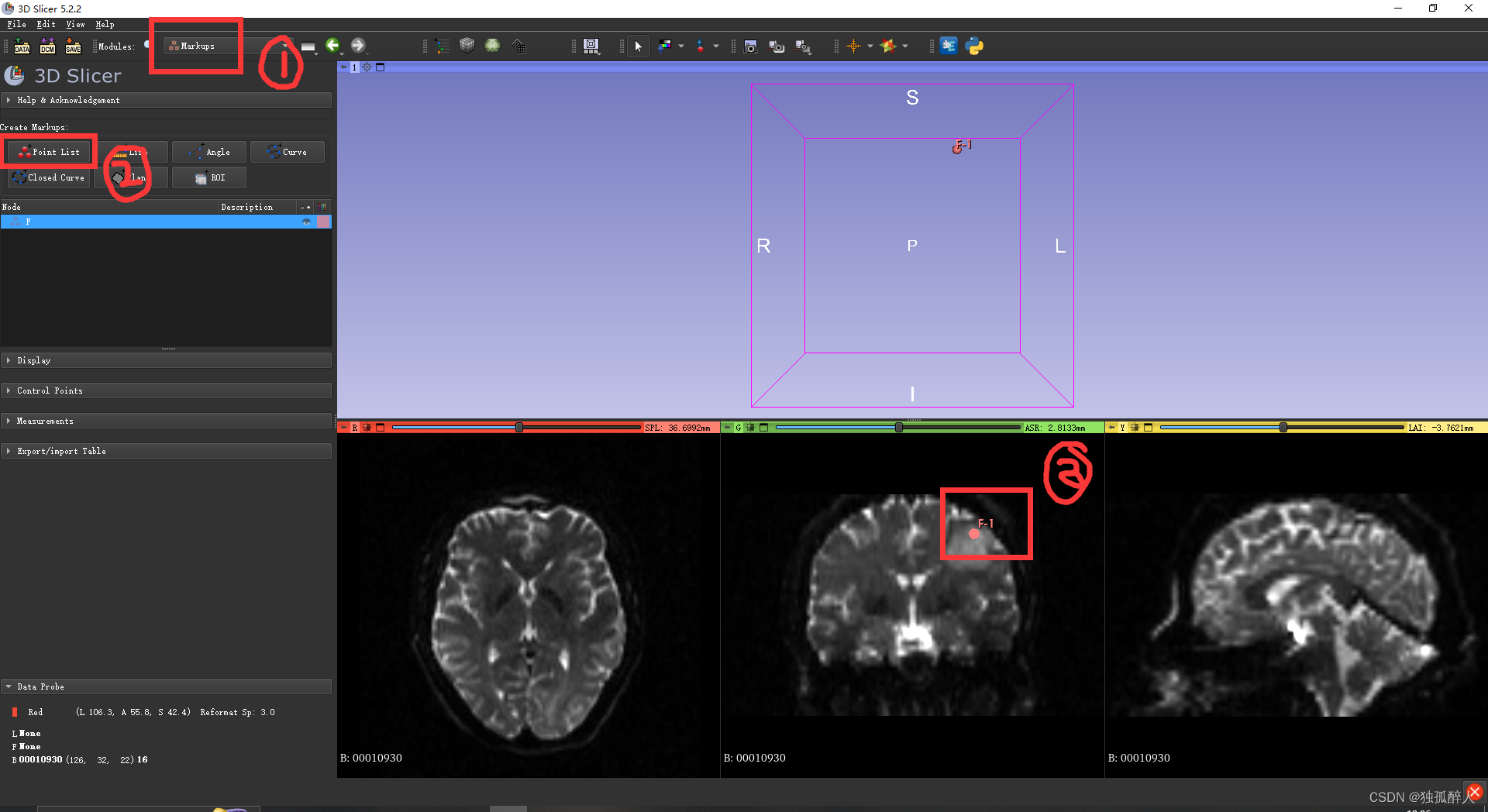
接下来进行配准操作,我们需要得到配准后的结果以及配准过程中的变换矩阵,先切换到配准模式,使用刚才安装的配准插件进行配准
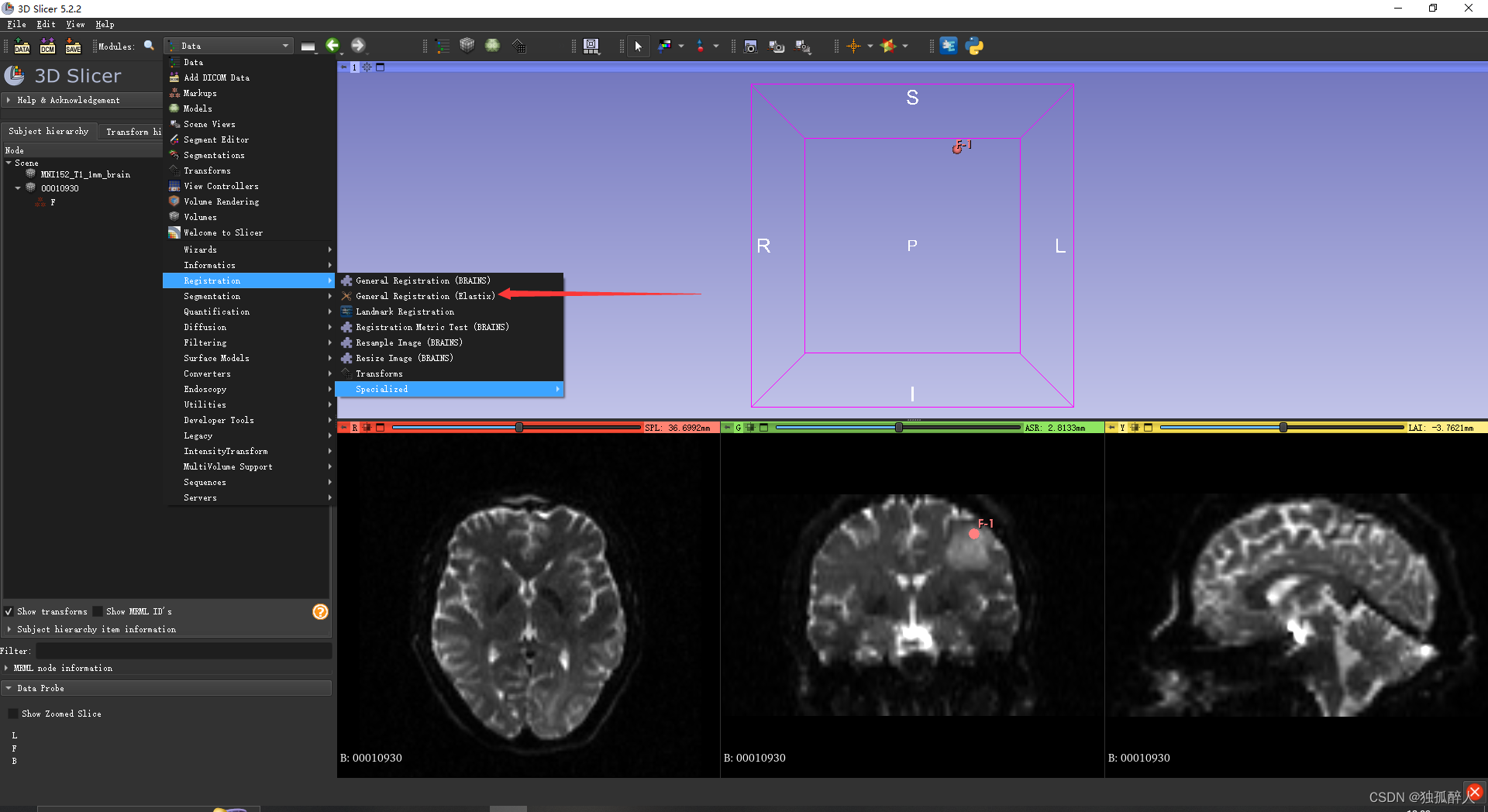
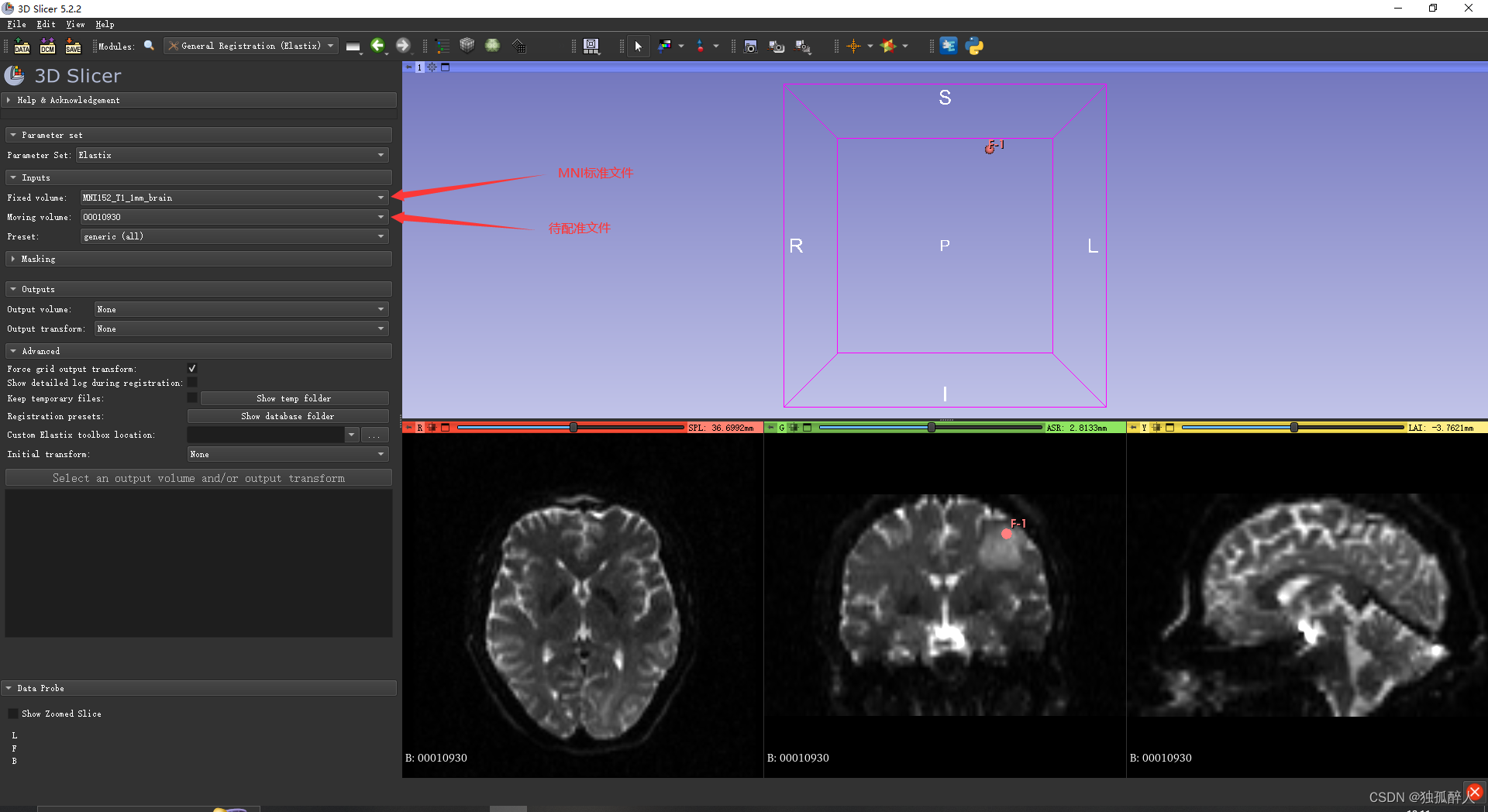
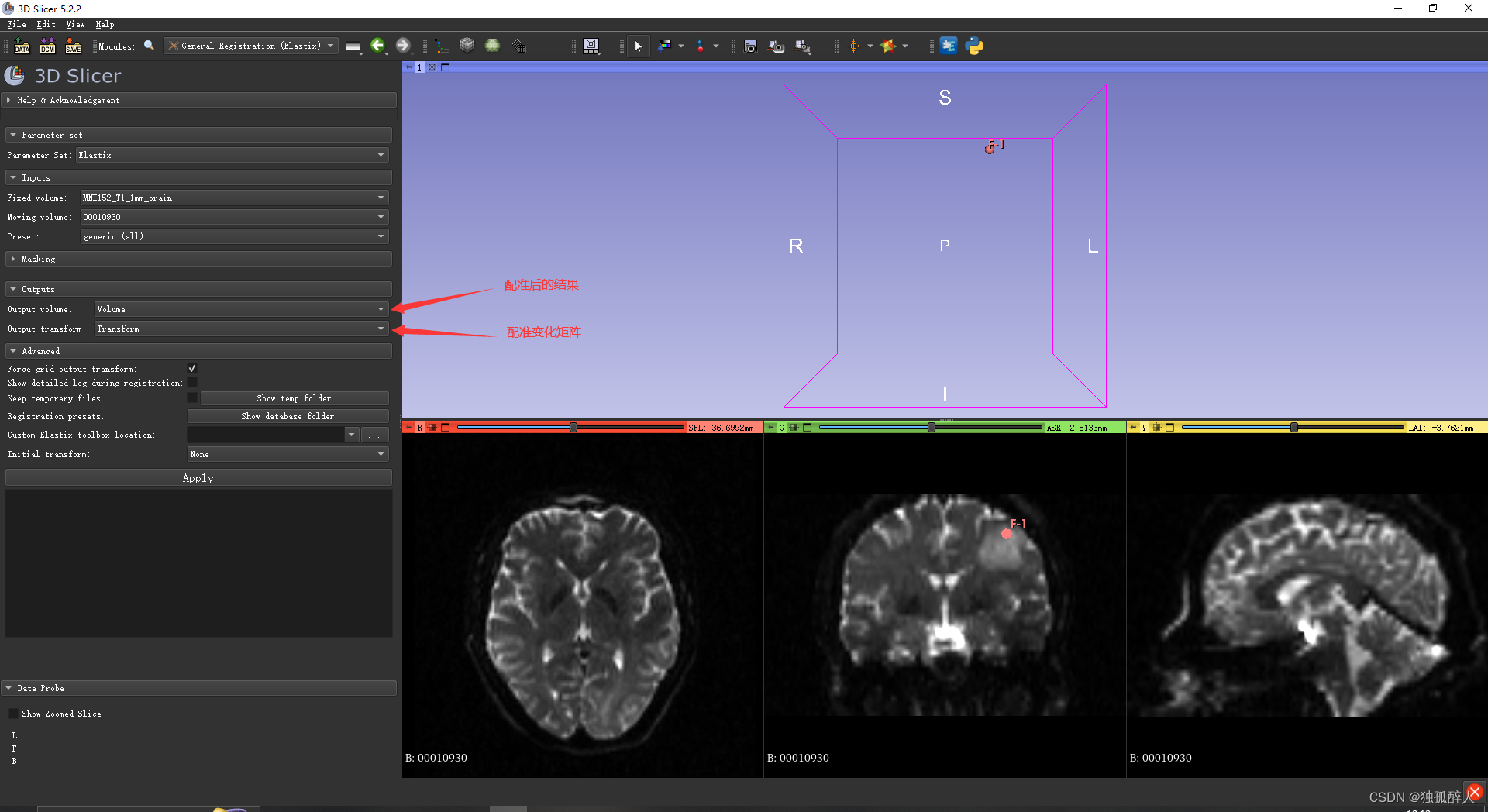
点击Apply进行配准,得到变化矩阵
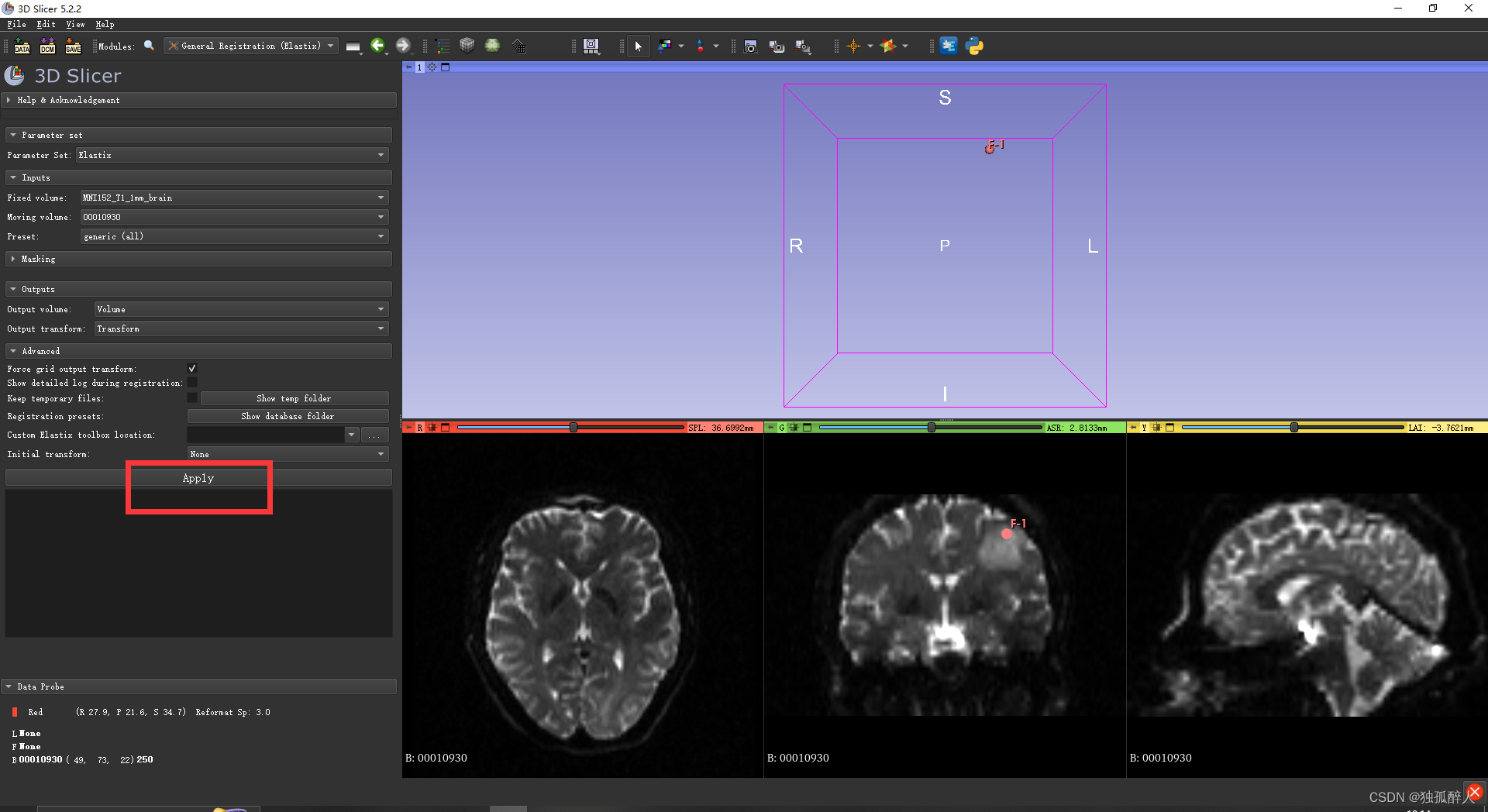
此处需要等待一段时间,可能会有点慢
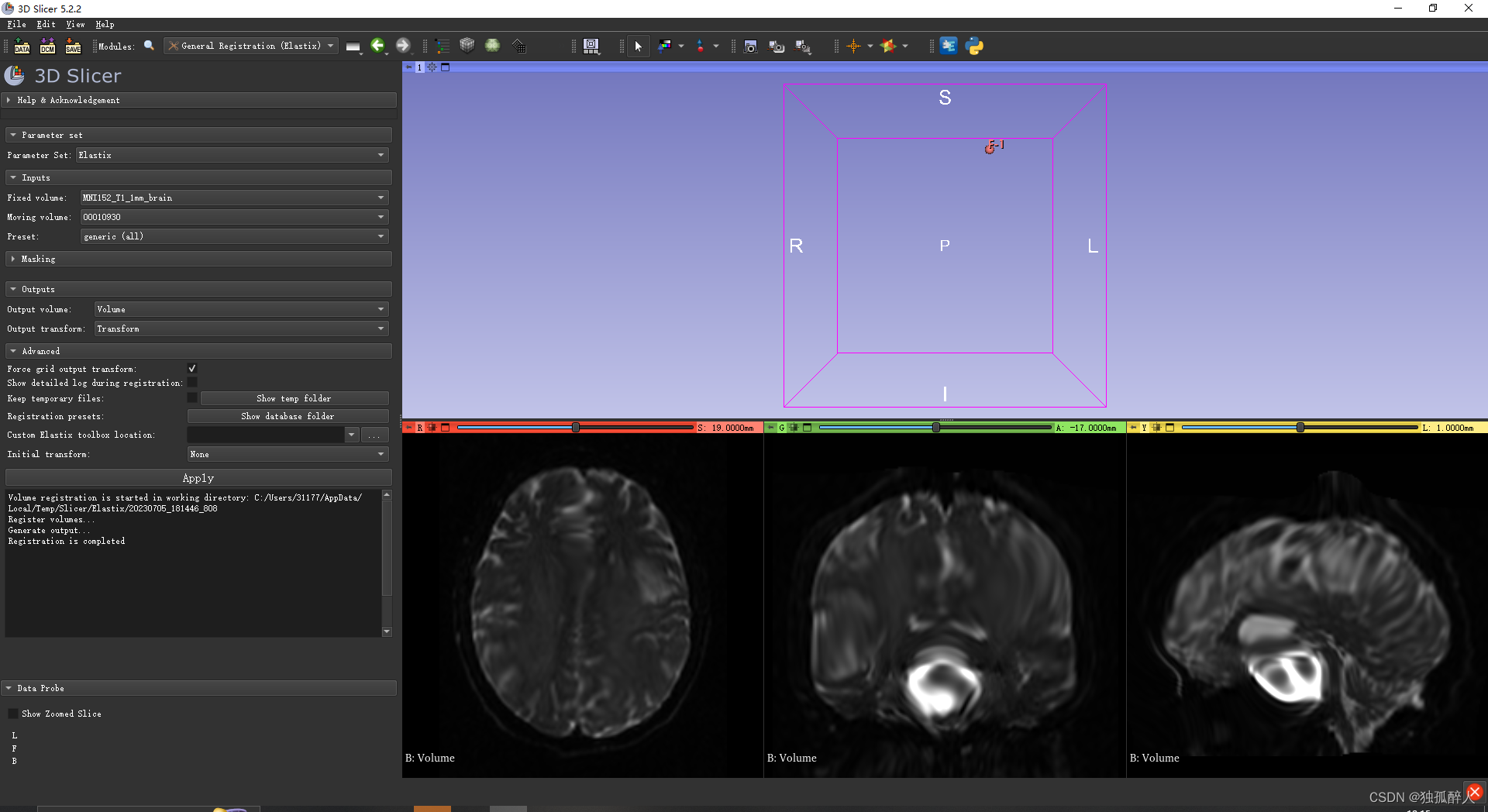
配准结束后回到data模式,可以看到生成的配准结果以及配准变化矩阵
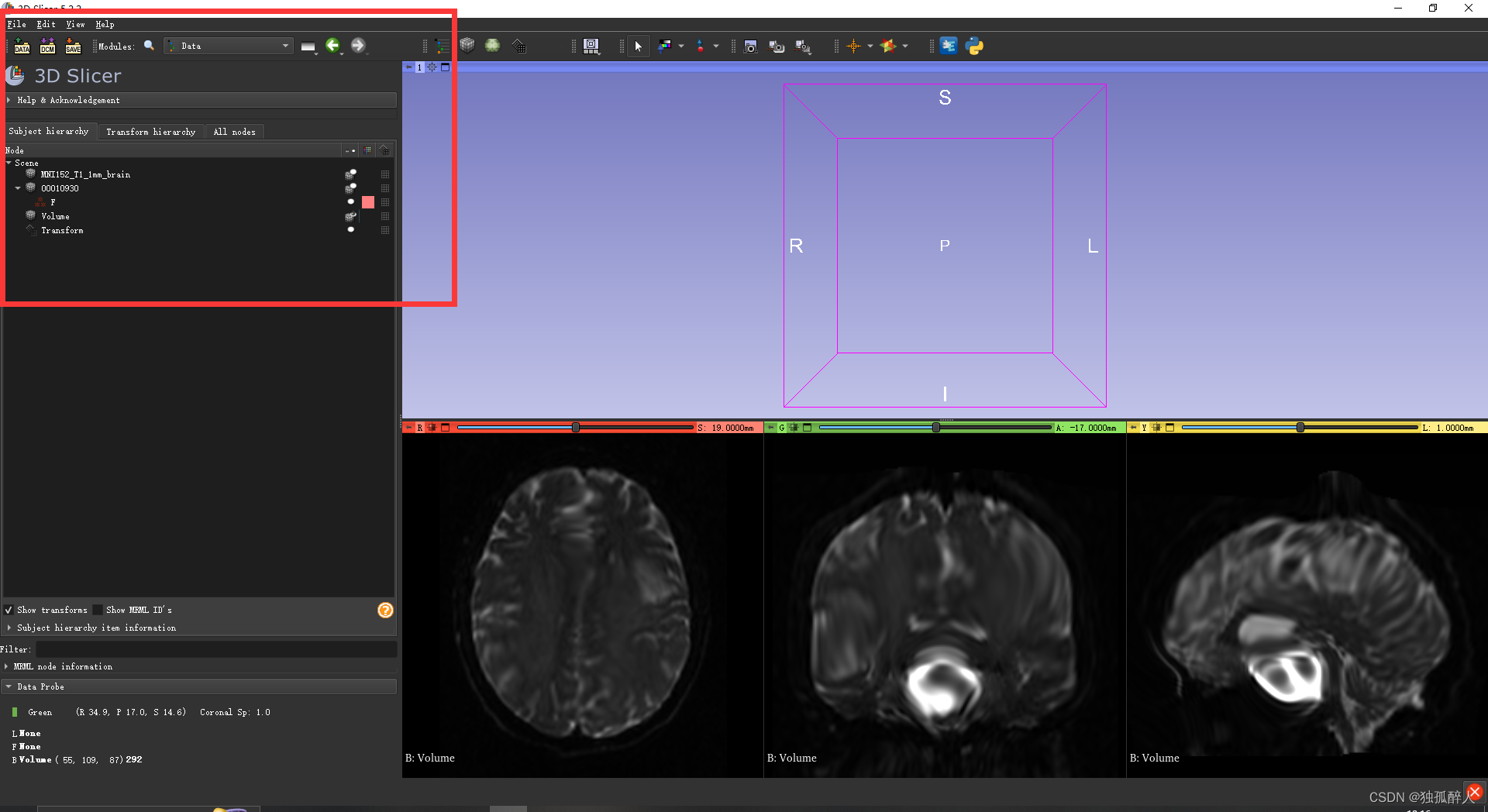
接下来我们需要实用配准变化矩阵将刚才标记的点配准到配准结果图上,首先将点复制一份,再切换到transforms模式,并选好配准变化矩阵
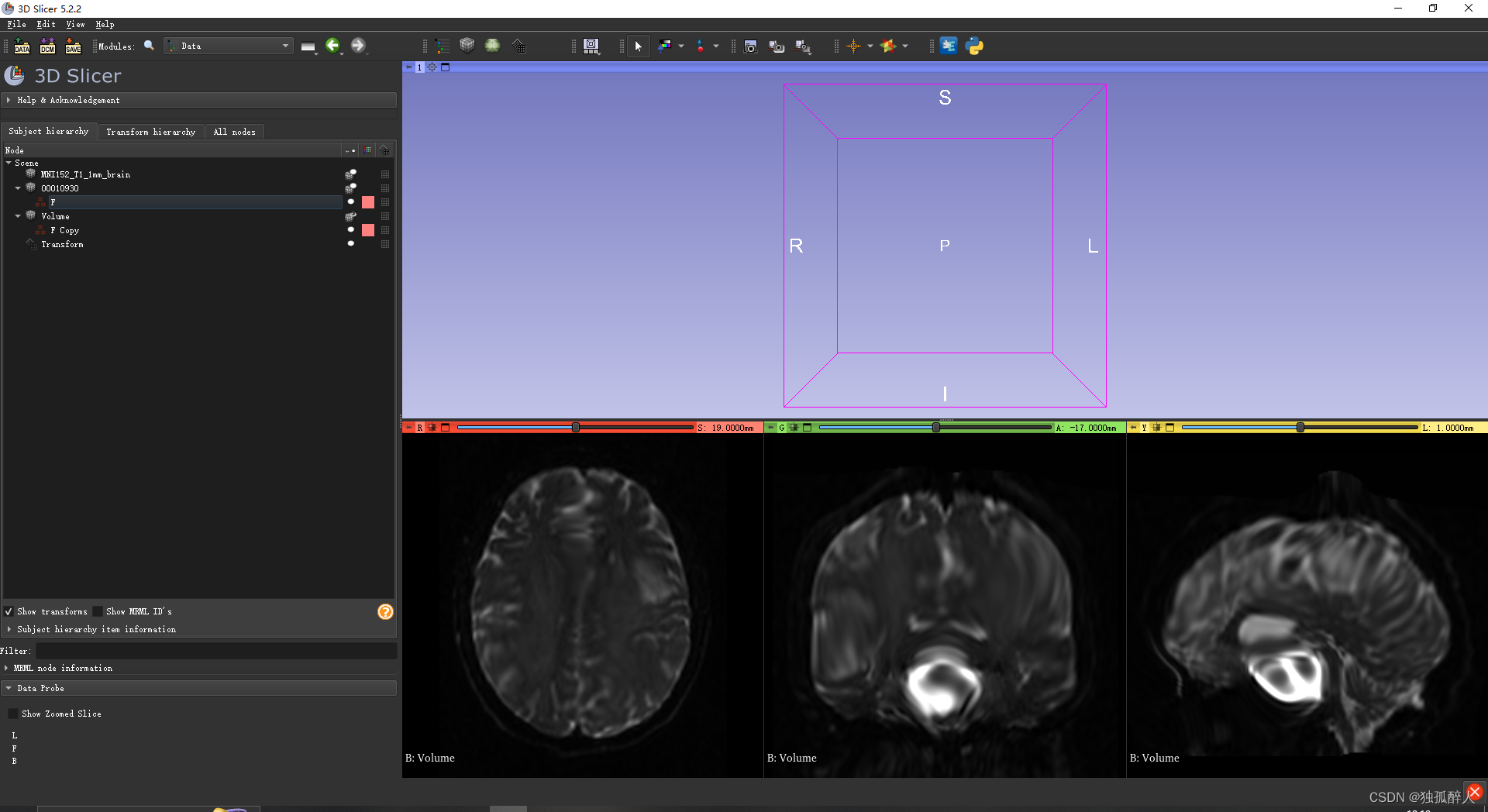
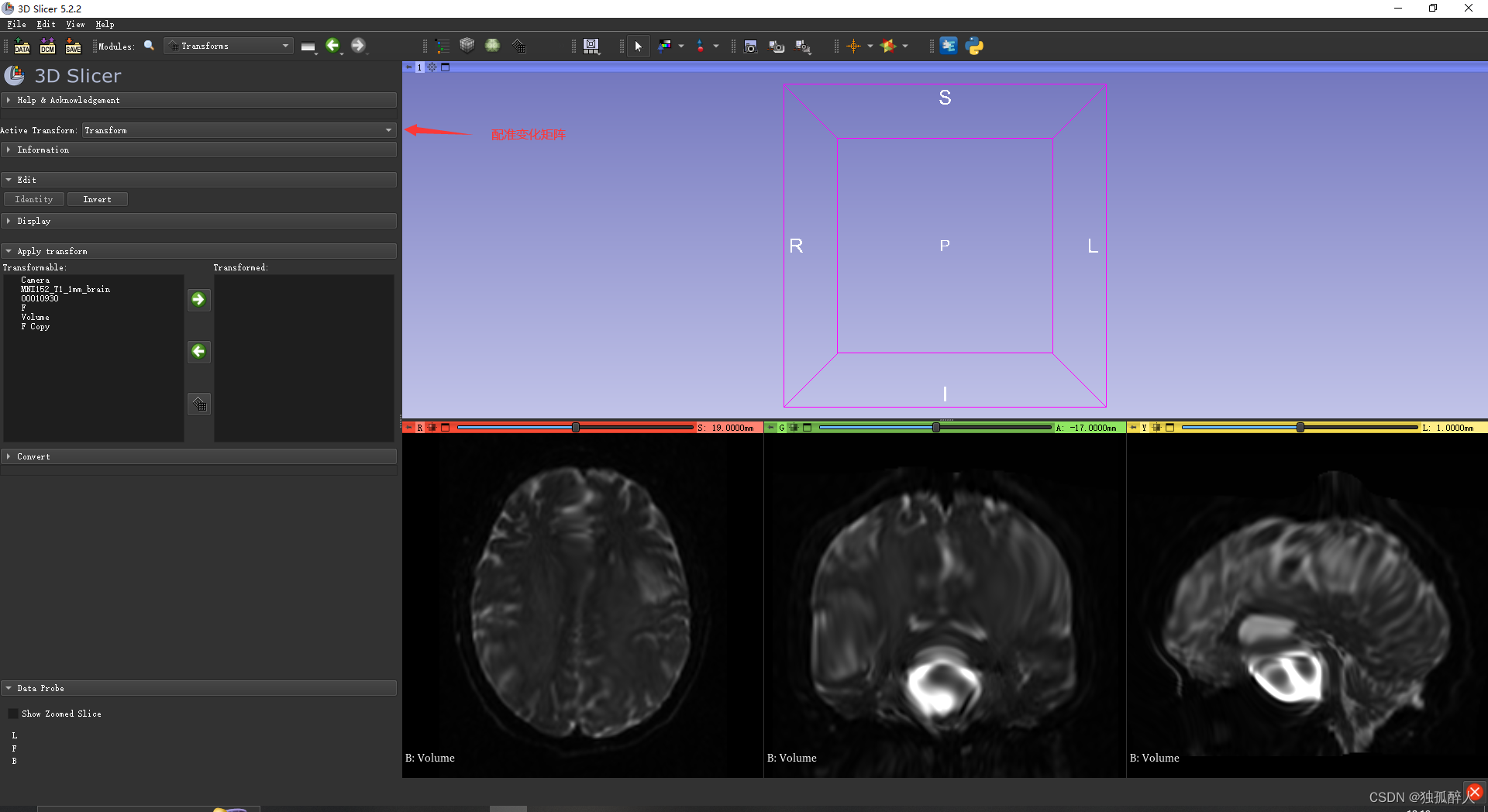
然后选择刚才复制的点,先变换,后保存变换结果
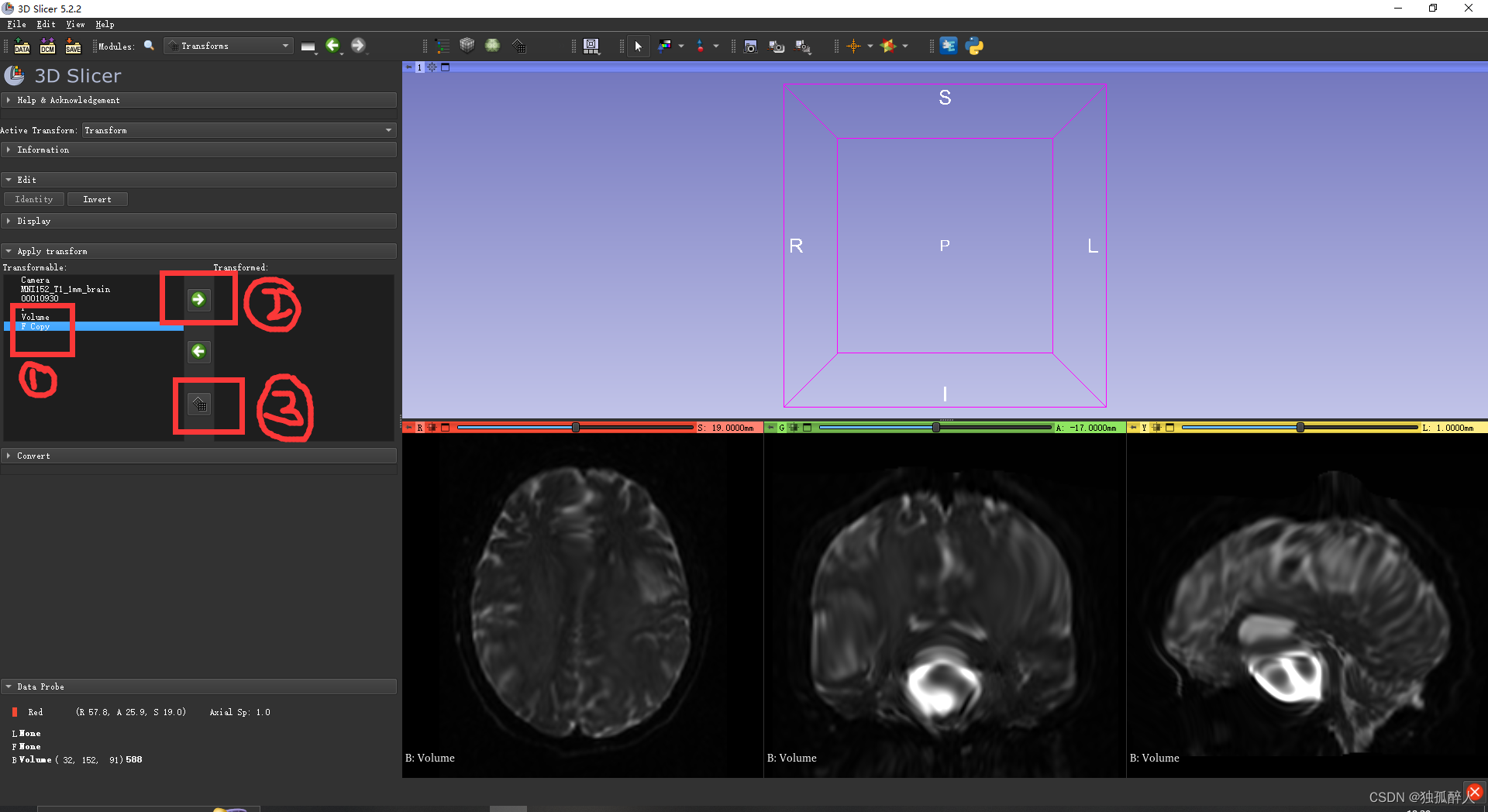
至此,我们完成了使用3D Slicer进行图像配准任务
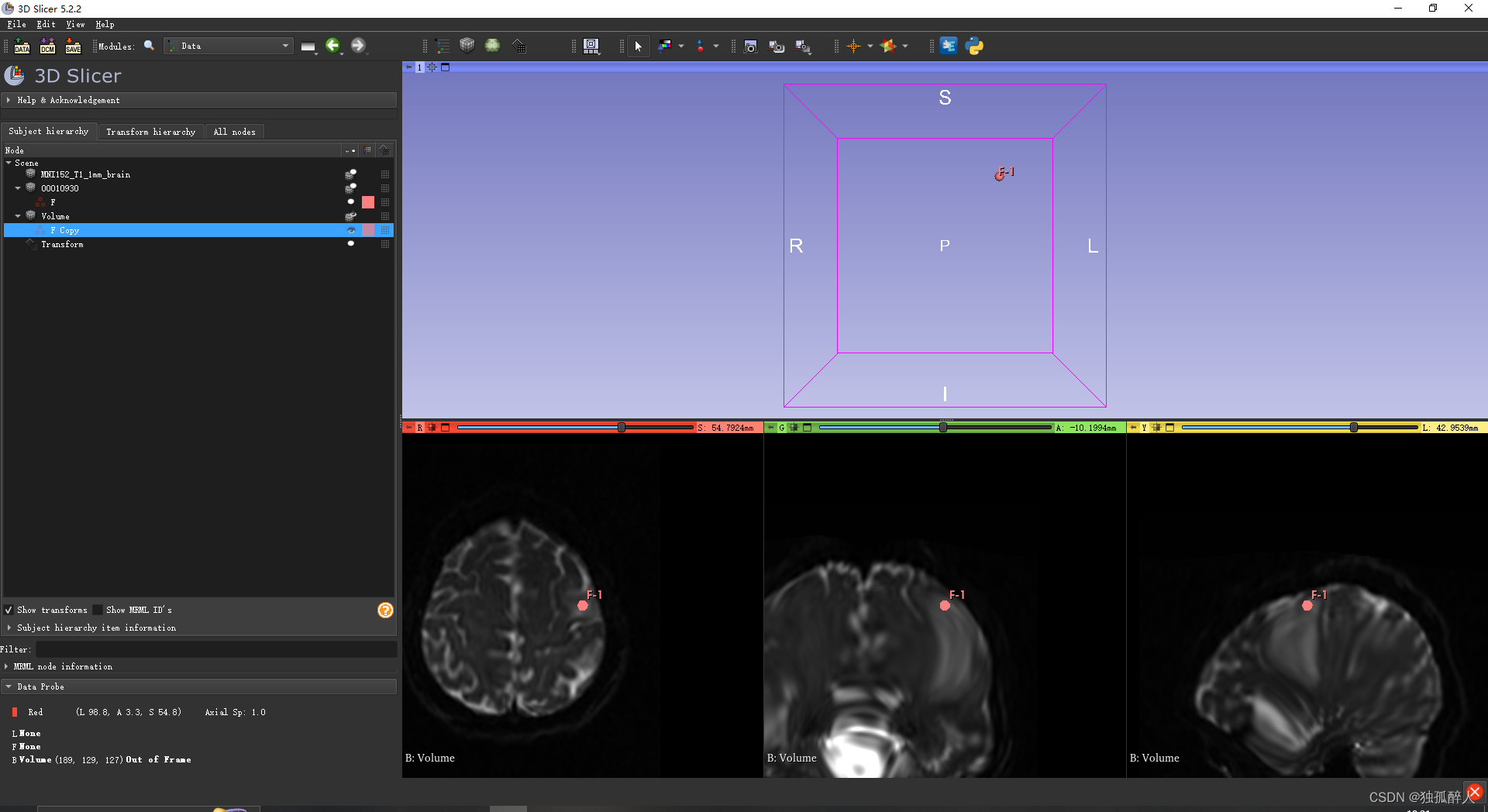
声明:本文内容由网友自发贡献,不代表【wpsshop博客】立场,版权归原作者所有,本站不承担相应法律责任。如您发现有侵权的内容,请联系我们。转载请注明出处:https://www.wpsshop.cn/w/繁依Fanyi0/article/detail/768753
推荐阅读
相关标签


